آموزش نصب و راهاندازی ولت سختافزاری Trezor Safe 5
راهنمای مبتدی تا حرفهای نصب و راهاندازی کیف پول سختافزاری Trezor Safe 5 برای استفاده با Trezor Suite

با افزایش پیچیدگی تهدیدات دیجیتال در بازار ارزهای دیجیتال، نیاز به راهحلهای مطمئنتر برای نگهداری ارزهای دیجیتال بیش از هر زمان دیگری احساس میشود. Trezor Safe 5 بهعنوان جدیدترین محصول برند خوشنام ترزور، ترکیبی از امنیت، نوآوری و کاربرپسندی را ارائه میدهد. اگر بهتازگی این کیف پول را تهیه کردهاید یا قصد دارید استفاده از آن را آغاز کنید، در این راهنما شما را با مهمترین ویژگیها، مزایا و نیازمندیهای اولیه برای شروع کار با این ولت قدرتمند آشنا میکنیم.
برای مطالعه آموزشهای بیشتر درباره کیف پولهای سختافزاری و استفاده از خدمات تخصصی، به صفحه اصلی ولت باز سر بزنید. همچنین اگر قصد خرید کیف پول سختافزاری مطمئن با گارانتی دارید، پیشنهاد میکنیم از صفحه محصولات کیف پول سختافزاری بازدید کنید.
کیف پول Trezor Safe 5
کیف پول سختافزاری Trezor Safe 5 محصول جدید شرکت Trezor یکی از پیشرفتهترین راهحلهای ذخیرهسازی امن ارزهای دیجیتال است. این ولت با امنیت بالا و قابلیت استفاده آسان، به کاربران این امکان را میدهد که داراییهای دیجیتال خود را بهصورت آفلاین و بدون نگرانی از خطرات سایبری ذخیره کنند. با اتصال این دستگاه به اپلیکیشن Trezor Suite، مدیریت و مشاهده ارزهای دیجیتال به راحتی انجام میشود و میتوانید از ویژگیهای مختلفی مانند شخصیسازی و ایجاد حسابهای مخفی استفاده کنید.
مزایای کیف پول ترزور سیف فایو
- امنیت فوقالعاده: ذخیرهسازی کاملاً آفلاین و محافظت در برابر حملات سایبری.
- پشتیبانی از داراییهای متعدد: امکان ذخیرهسازی و مدیریت بیش از هزار ارز دیجیتال.
- کاربرپسند و آسان برای استفاده: دارای نرمافزار اختصاصی Trezor Suite با رابط کاربری ساده.
- پشتیبانگیری چندقسمتی (Multi-share Backup): با استفاده از روش پیشرفته پشتیبانگیری چندقسمتی، میتوانید از داراییهای دیجیتال خود در برابر خطرات محافظت کنید. در این روش، پشتیبان کیف پول شما به چندین لیست کلمه جداگانه تقسیم میشود که هر کدام به عنوان یک سهم عمل میکنند. این کار از ایجاد یک نقطه آسیبپذیری واحد جلوگیری کرده و امنیت شما را افزایش میدهد. به این ترتیب، حتی اگر یک بخش از پشتیبان گم شود یا به خطر بیفتد، بقیه اطلاعات همچنان امن خواهند بود.
- قابلیت سفارشیسازی: انتخاب نام دستگاه و تغییر پسزمینه جهت تجربه شخصیسازی شده.
- دارای صفحه نمایش رنگی با موتور لمسی Trezor Touch: تجربه تعامل روان و راحت با دستگاه.
- سطح مقاوم و تمام شیشهای با استفاده از گوریلا گلس: بادوام و مقاوم در برابر خراش و آسیبهای فیزیکی.
- امکان مبادله و استیکینگ رمزارزها: با استفاده از Trezor Suite میتوانید به راحتی ارزهای دیجیتال خود را تبدیل و یا استیک کنید.
- قابل استفاده از طریق دسکتاپ و موبایل: نرمافزار Trezor suite در سیستم عامل اندروید و ویندوز در دسترس است.
نیازمندیها برای شروع کار
- دستگاه Trezor Safe 5 به همراه کابل USB اتصالدهنده
- اپلیکیشن دسکتاپ Trezor Suite یا به صورت جایگزین، میتوانید از نسخه وب آن استفاده کنید
- کارت پشتیبان کیف پول (Recovery Seed) و یک خودکار
- حدود ۱۵ دقیقه زمان
فرآیند راهاندازی
۱. ابتدا، اپلیکیشن Trezor Suite از شما میخواهد دستگاه خود را به سیستم متصل کنید. همچنین میتوانید انتخاب کنید که آیا مایل به اشتراکگذاری ناشناس دادههای خود با تیم ترزورهستید یا خیر.
۲. پس از اتصال دستگاه، یک بررسی امنیتی سریع انجام میشود. قبل از اینکه دستگاه Trezor خود را راهاندازی کنید، باید مطمئن شوید که بستهبندی دستگاه سالم و دستنخورده باشد و هولوگرام روی آن مخدوش نشده باشد.
۳. وقتی مطمئن شدید که دستگاه کاملاً سالم است و بستهبندی آن دستنخورده است، روی گزینه «Set up my Trezor» کلیک کنید تا مراحل بعدی راهاندازی شروع شود.
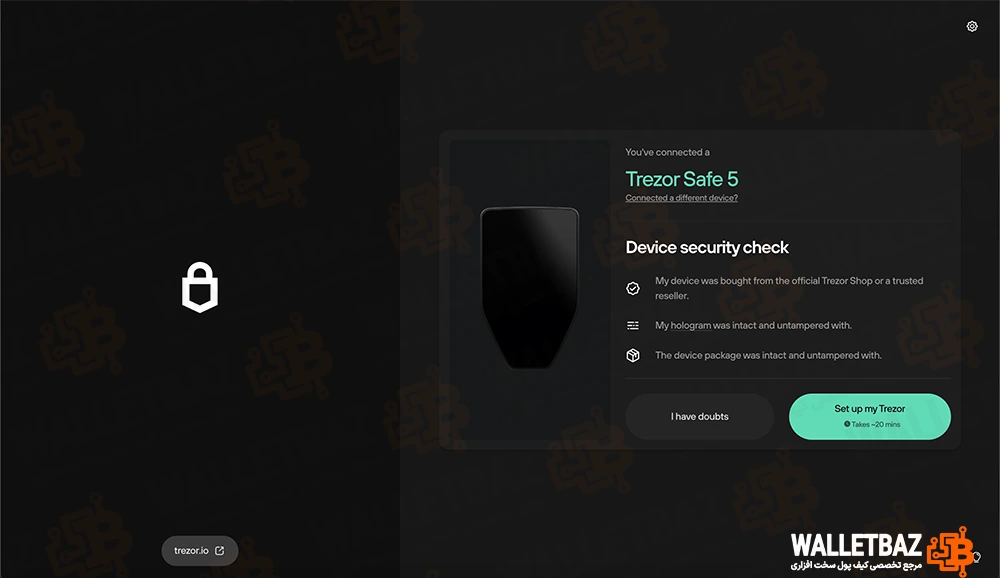
۴. دستگاه Trezor شما بدون firmware ارسال میشود، بنابراین اولین مرحله نصب جدیدترین نسخه firmware است. کافی است روی دکمهی «Install firmware» کلیک کنید تا این فرآیند به سادگی انجام شود.
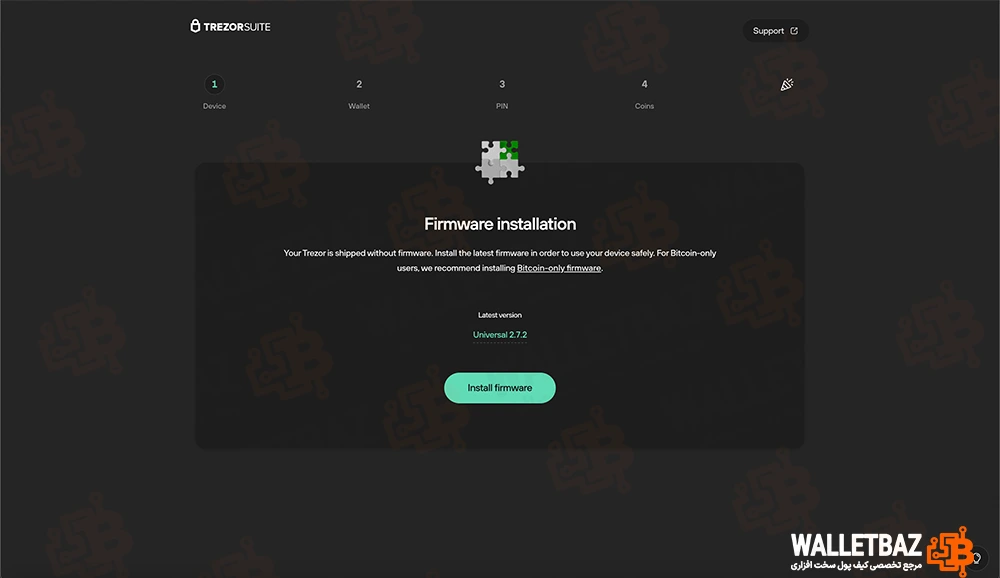
۵. هنگامی که نصب firmware به پایان رسید، دکمه Continue را بزنید:
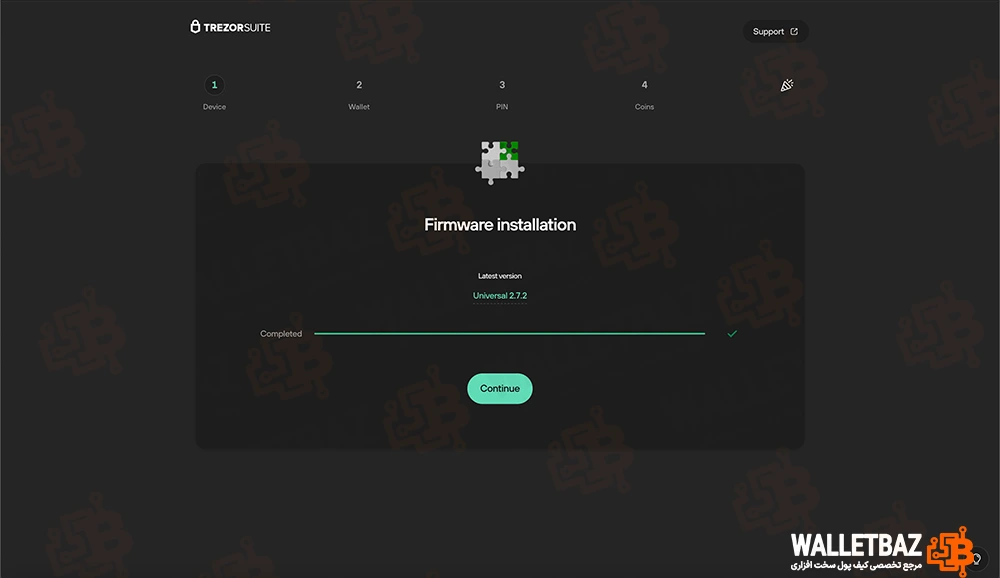
۶. در مرحله بعد، صفحهای با عنوان «Let's check your device» را مشاهده خواهید کرد. این مرحله مهم است و به شما کمک میکند تا از اصل و ایمن بودن دستگاه Trezor Safe 5 خود مطمئن شوید. برای شروع، روی دکمهی «Start» کلیک کنید:
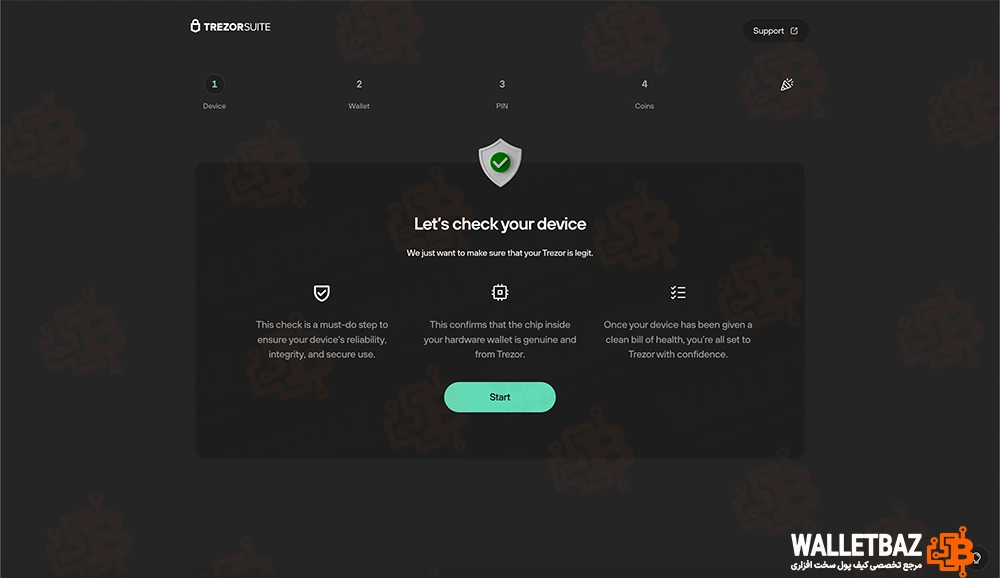
۷. دستگاه Trezor شما صفحهای با عنوان «Authenticate device» نمایش خواهد داد. برای تأیید، ابتدا صفحه را به سمت بالا بکشید و سپس روی آن ضربه بزنید.
۸. پس از احراز هویت موفق دستگاه، روی گزینه «Continue» کلیک کنید تا به مرحله بعدی بروید.
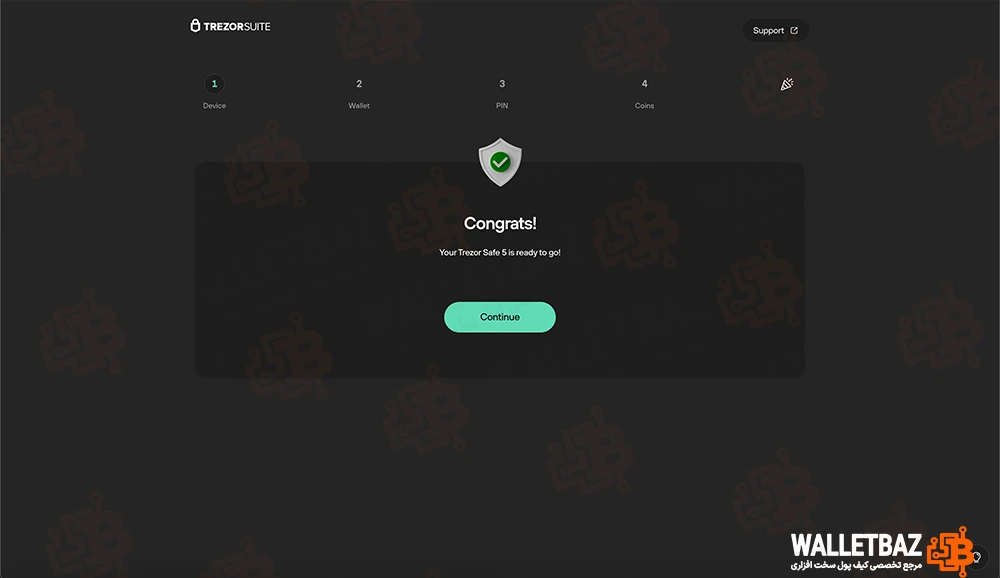
۹. در مرحله بعد، اگر این اولین باری است که دستگاه Trezor خود را راهاندازی میکنید، گزینه «Create new wallet» را انتخاب کنید.
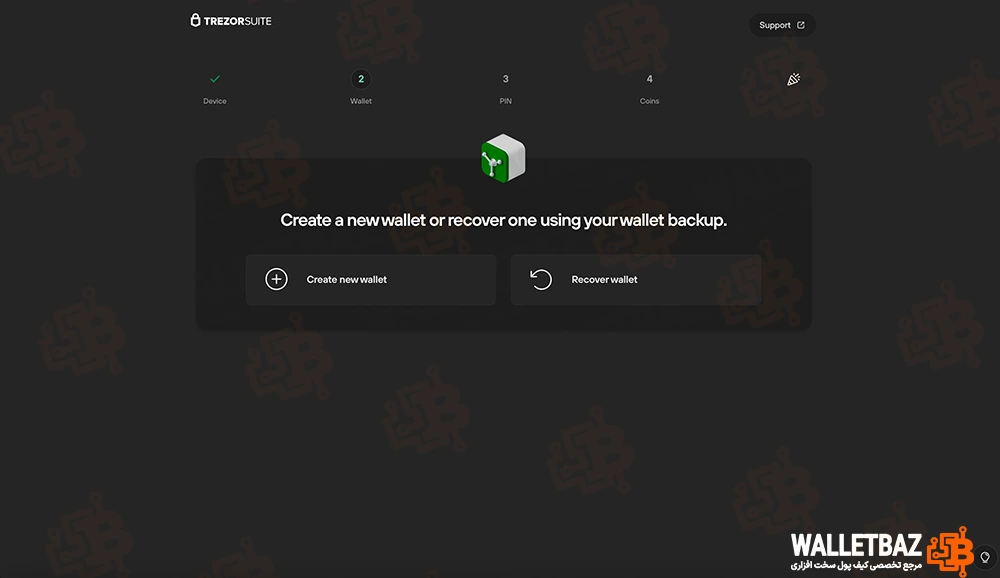
۱۰. گزینه «Recover wallet» فقط در صورتی قابل استفاده است که از قبل یک Wallet Backup یا همان recovery seed داشته باشید. این بکاپ میتواند برای بازیابی دسترسی به حسابهای موجود استفاده شود.
۱۱. پس از انتخاب گزینه «Create new wallet»، میتوانید بین دو روش «Single-share Backup» و «Multi-share Backup» یکی را انتخاب کنید. در اینجا، روش Single-share Backup را توضیح خواهیم داد
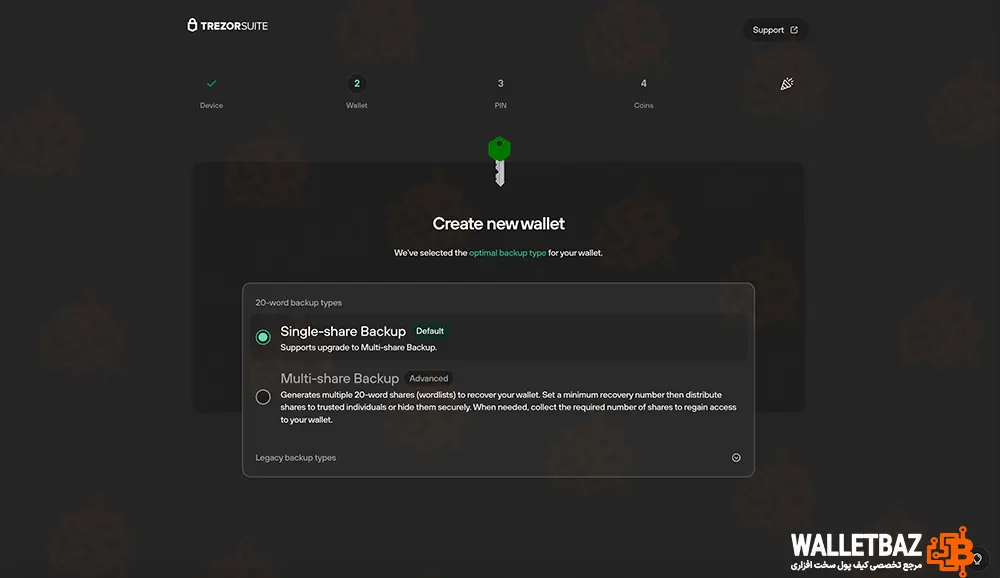
۱۲. پس از انتخاب گزینه «Single-share Backup»، لازم است که این عمل را روی دستگاه خود تأیید کنید.
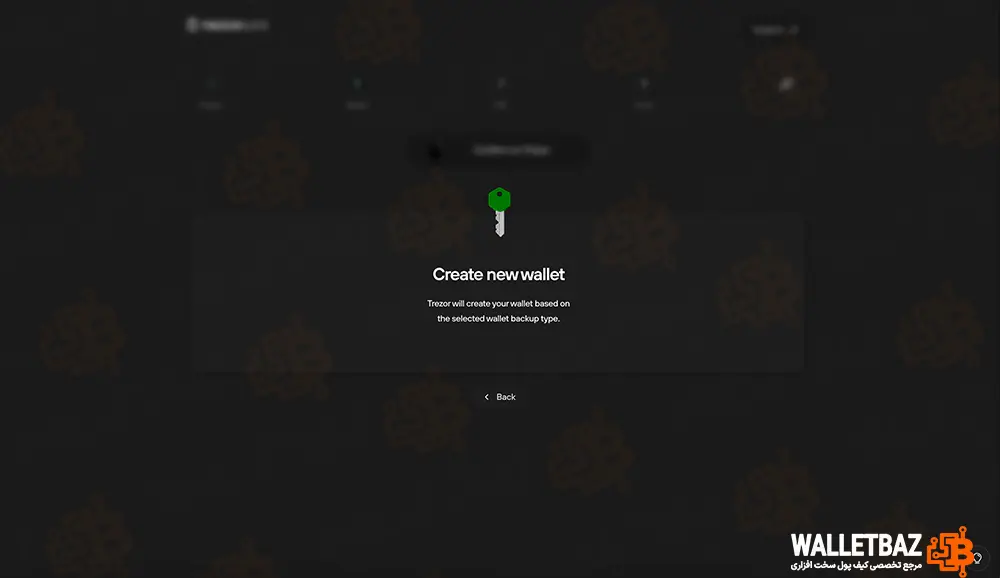
۱۳. پس از ایجاد کیف پول، میتوانید روی گزینه «Continue to backup» کلیک کنید تا فرآیند پشتیبانگیری آغاز شود.
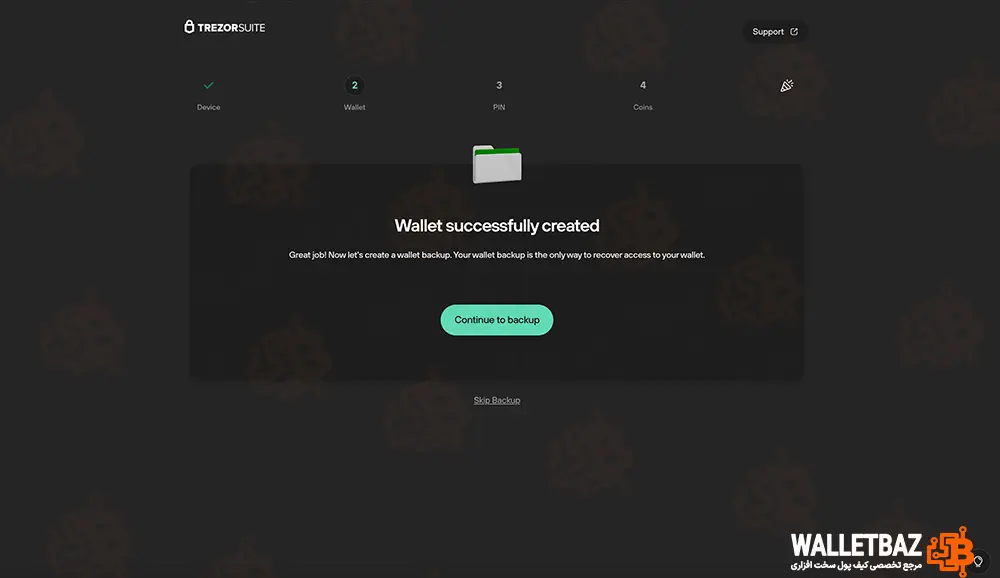
۱۴. در این مرحله، از شما خواسته میشود تا تأیید کنید که دستورالعملهای مربوط به گرفتن بکآپ را متوجه شدهاید. پس از اینکه همهی موارد با علامت سبز تیک خورد، میتوانید روی گزینه «Create backup» کلیک کنید.
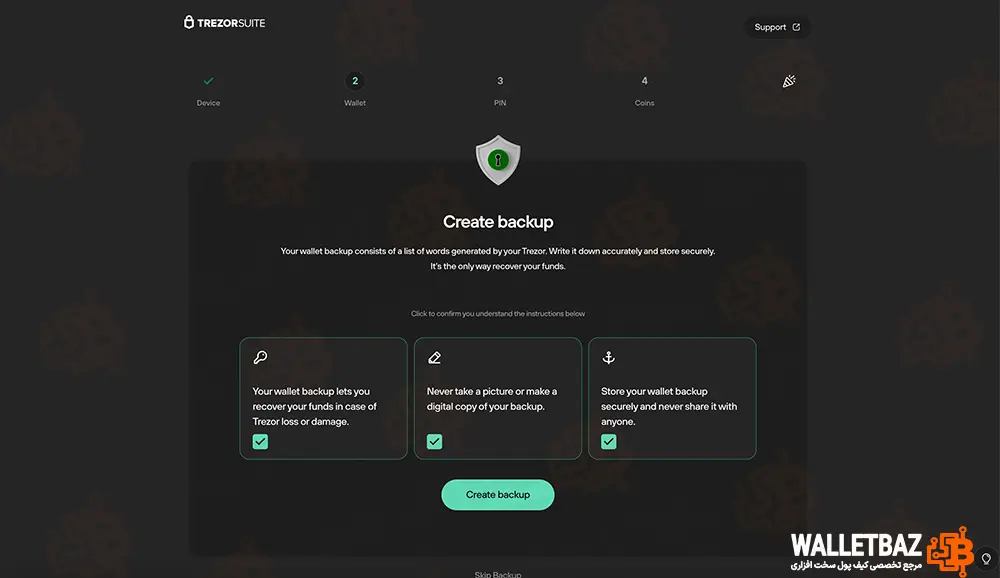
۱۵. روی صفحه نمایش TS5 خود به سمت بالا بکشید تا تأیید کنید که دستورالعملهای پشتیبانگیری را متوجه شدهاید. سپس باید هر ۲۰ کلمهی پشتیبان خود را دقیقاً و به ترتیب صحیح یادداشت کنید. TS5 شما در این مرحله فهرستی از کلمات تولید شده از لیست کلمات SLIP39 را نشان خواهد داد که به عنوان بکآپ شما عمل میکند. مهم است که این کلمات را به ترتیب درست ثبت کنید؛ توصیه میکنیم از کارتهای مخصوص Wallet Backup که همراه دستگاه ارائه شدهاند، استفاده کنید.
برای آشنایی بیشتر با اهمیت حفظ عبارت بازیابی ولتها، پیشنهاد میکنیم مقاله «عبارت بازیابی (seed phrase) چیست و چگونه از آن محافظت کنیم؟» را مطالعه کنید.
۱۶. پس از تکمیل این مرحله، با نگه داشتن دست روی صفحه لمسی TS5 خود، عملیات را تأیید کنید.
این اطلاعات مهمترین بخش برای حفظ امنیت Trezor و داراییهای دیجیتال شما است. این اطلاعات را با کسی به اشتراک نگذارید و آنها را در محلی امن و آفلاین نگه دارید.
۱۷. در ادامه، باید با انتخاب کلمات درخواستشده توسط Trezor، بکآپ خود را تأیید کنید. پس از تکمیل بکآپگیری، میتوانید برای حفاظت دستگاه خود در برابر دسترسی فیزیکی غیرمجاز یکPIN تعیین کنید. در پنجره «Wallet Backup Complete»، گزینه «Continue to PIN» را انتخاب کنید.
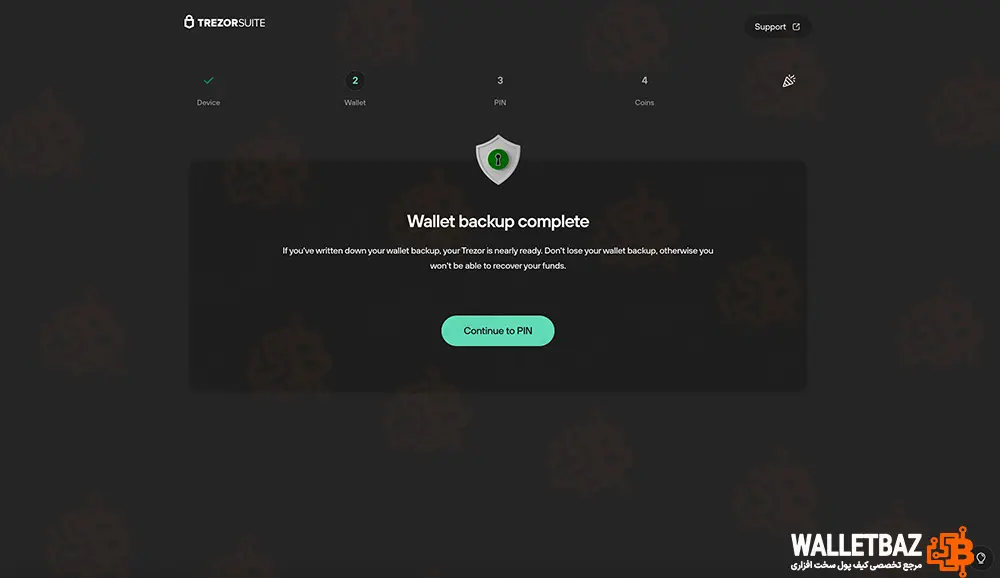
۱۸. استفاده از یک PIN قوی، Trezor شما را از دسترسی فیزیکی غیرمجاز محافظت میکند. توصیه میشود حداقل از ۴ رقم استفاده کنید، اما تا ۵۰ رقم نیز برای PIN مجاز خواهد بود. در صفحه بعدی، گزینهی «Set PIN» را انتخاب کنید.
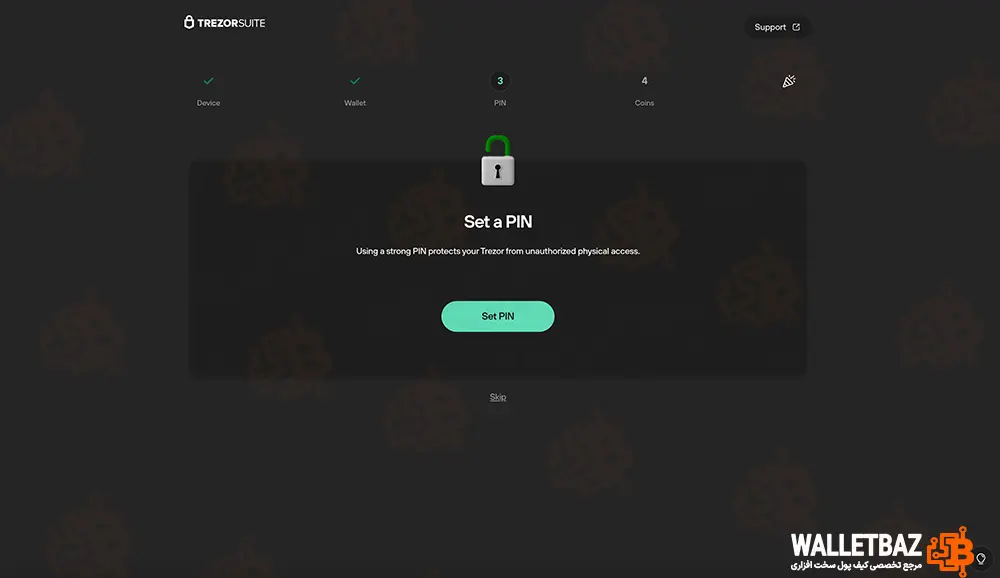
۱۹. روی صفحه نمایش ولت ترزور شما این سوال ظاهر میشود: «آیا میخواهید حفاظت با استفاده از PIN را فعال کنید؟» برای تأیید، روی صفحه نمایش TS5 به صورت افقی به سمت بالا بکشید. سپس PIN جدید خود را مستقیماً بر روی Trezor Safe 5 وارد کنید.
همچنین باید یک نسخه آفلاین ایمن از PIN خود نگهداری کنید، ترجیحاً جدا از کارت کلمات بازیابی (recovery seed).
نرمافزار Trezor Suite پنجره «PIN set» را نمایش خواهد داد.
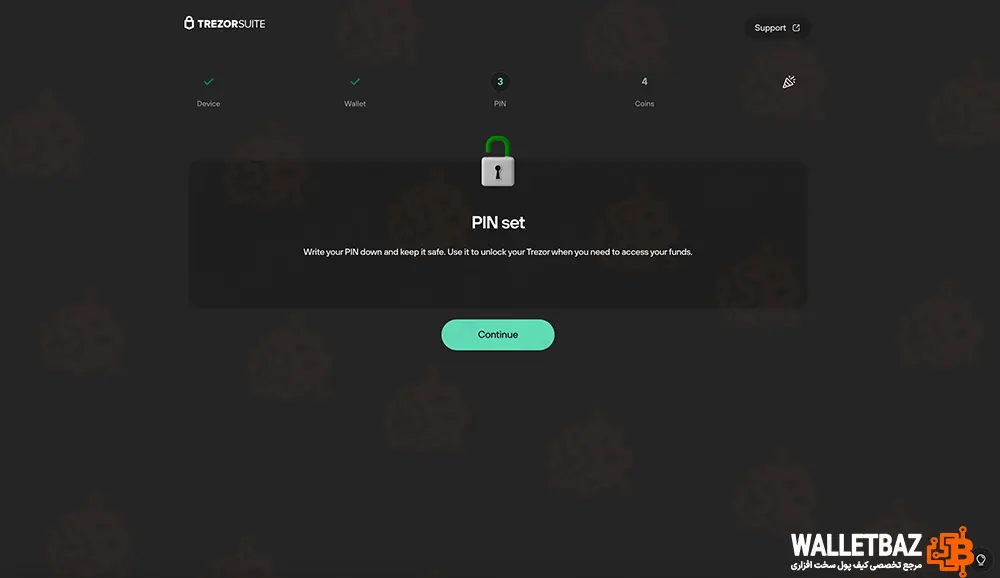
۲۰. روی گزینه "Continue" کلیک کنید. در پنجره Activate coins میتوانید ارزهای دیجیتال مورد نظر خود را برای نمایش در Trezor Suite انتخاب کنید که این تنظیمات در هر زمان قابل تغییر است.
۲۱. پس از اینکه ارزهای خود را انتخاب کردید، روی گزینه «Complete setup» کلیک کنید که به آن معناست که کار شما به اتمام رسیده است.
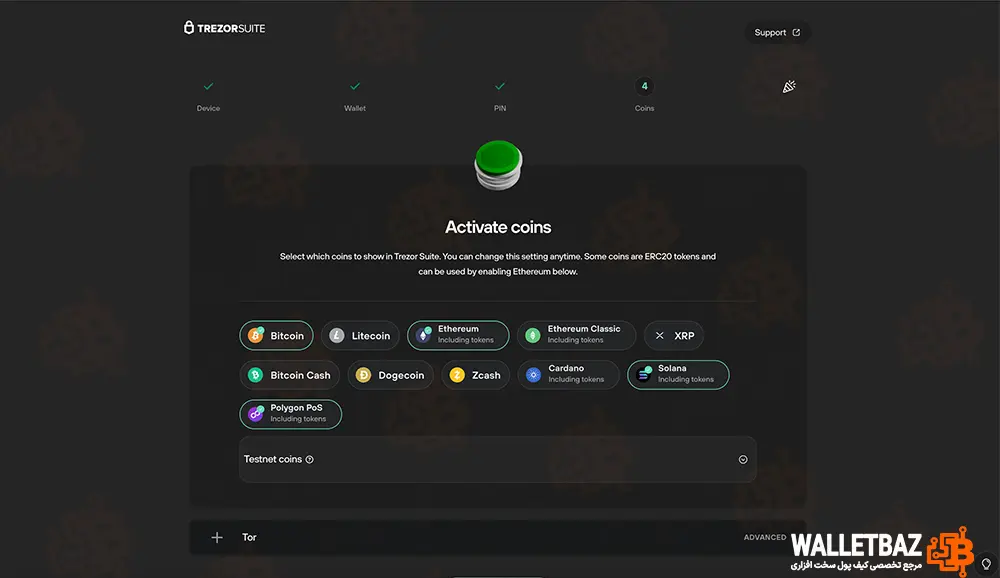
۲۲. شما این امکان را خواهید داشت که یک نام برای دستگاه Trezor Safe 5 خود انتخاب کنید و حتی تصویر پسزمینه صفحه اصلی را تغییر دهید. هر دو اقدام باید روی دستگاه Trezor Safe 5 تایید شوند. پس از انجام این کارها، روی گزینه «Access Suite» کلیک کنید تا بتوانید استفاده از ولت را آغاز کنید.
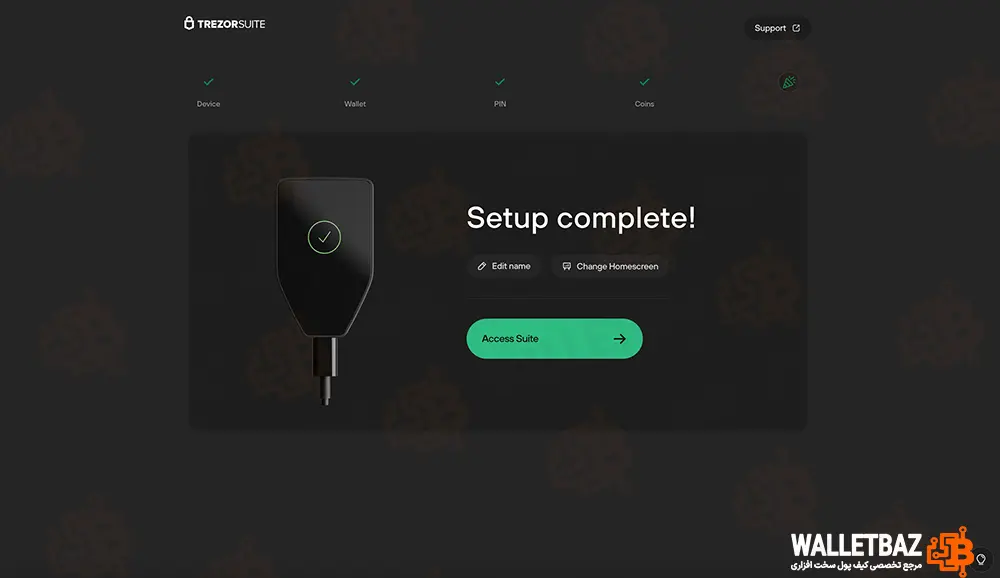
۲۳. و تمام! شما وارد Trezor Suite شدید و کیف پول شما آماده استفاده است.
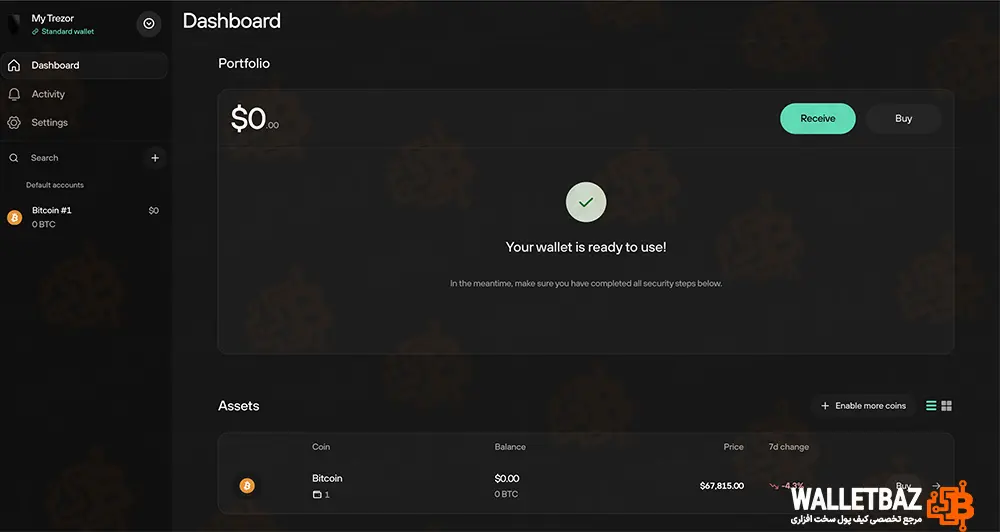
نکته: برای افزایش حریم خصوصی و امنیت داراییهای رمزنگاریشده خود، توصیه میشود از ویژگی عبارت عبور یا Passphrase استفاده کنید. این ویژگی به شما امکان میدهد تا کیف پولهای "مخفی" منحصر به فرد ایجاد کرده و دسترسی به آنها را کنترل کنید، بدون اینکه به کیف پول سختافزاری دوم یا بکآپ ولت(recovery seed) نیاز داشته باشید. این بدین معناست که حتی اگر بکآپ شما به خطر بیفتد، داراییهای شما همچنان ایمن خواهند ماند.
نکات امنیتی مهم دیگر برای استفاده از ترزور سیف فایو
رعایت نکات امنیتی بسیار مهم است، زیرا کیف پولهای سختافزاری، کلیدهای خصوصی شما را به صورت آفلاین ذخیره میکنند. با این حال، در صورت عدم رعایت مسائل امنیتی ممکن است در معرض خطر قرار بگیرید. در اینجا نکاتی برای حفظ امنیت هنگام استفاده از ترزور سیف فایو ارائه شده است:
- نگهداری امن عبارت بازیابی: این عبارت بازیابی، کلید ورود شما برای بازیابی کیف پول و دسترسی به داراییهای دیجیتال شماست. عبارت بازیابی (Seed Phrase) را فقط در مکانهایی امن و به دور از دسترس دیگران ذخیره کنید. به هیچ عنوان از آن عکس نگیرید و در فضای آنلاین ذخیره نکنید. از آنجایی که عبارت بازیابی تنها راه دسترسی مجدد به داراییهایتان در صورت گم شدن یا خرابی دستگاه است، اهمیت ویژهای به نگهداری از آن دهید.
- بهروزرسانیهای نرمافزاری: یکی از عوامل امنیتی مهم، بهروزرسانی سیستمعامل ترزور سیف فایو است. این بهروزرسانیها شامل بهبودهای امنیتی و رفع مشکلات احتمالی است. همواره به جدیدترین نسخهی امنیتی بهروزرسانی کنید.
- اتصال امن به دستگاه: برای استفاده از کیف پول سختافزاری، آن را به دستگاههای مطمئن متصل کنید. این کار خطر حملات احتمالی سایبری به کیف پول شما را کاهش میدهد.
- فعال کردن پین کد: از پین کدی مطمئن برای محافظت از دستگاه در برابر دسترسیهای غیرمجاز استفاده کنید. از انتخاب کدهای ساده و قابل حدس خودداری کنید و پین کد خود را ایمن نگه دارید.
- استفاده از کابل بلوتوث و پورتهای قابل اعتماد: همیشه توصیه میشود هنگام اتصال به شبکه از کابلها و پورتهای ایمن استفاده کنید.
- تأمین منابع معتبر برای نرمافزارها: برای دانلود نرمافزارها و بهروزرسانیها تنها از وبسایت رسمی ترزور استفاده کنید و از منابع معتبر بهره بگیرید. همچنین مراقب حملات فیشینگ باشید و هرگز اطلاعات حساس خود را در سایتهای ناشناخته وارد نکنید.
سخن پایانی
کیف پول سختافزاری Trezor Safe 5 با ویژگیهای امنیتی پیشرفته و قابلیتهای متنوع، گزینهای عالی برای ذخیرهسازی و مدیریت داراییهای دیجیتال است. راهاندازی ساده آن از طریق نرمافزار Trezor Suite، به شما امکان میدهد تا بهراحتی ارزهای خود را کنترل کنید و از قابلیتهایی مانند پشتیبانگیری و رمز عبور مخفی بهرهمند شوید. استفاده از این کیف پول بهطور موثر حریم خصوصی و امنیت داراییهای شما را افزایش میدهد و از حملات سایبری جلوگیری میکند.
